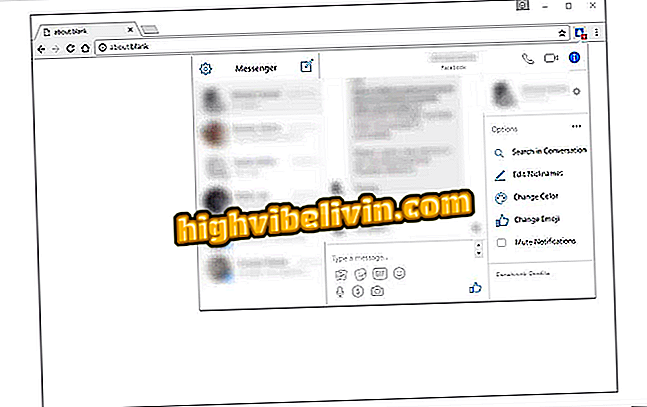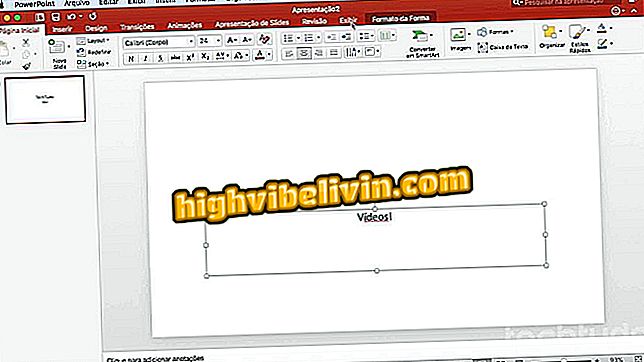वाई-फाई को बेहतर बनाने के लिए डी-लिंक राउटर चैनल को कैसे बदलें
डी-लिंक के राउटर उपयोगकर्ताओं को वाई-फाई नेटवर्क चैनल को बदलने की क्षमता देते हैं, जिससे कनेक्शन में सुधार हो सकता है और समग्र वायरलेस गति भी बढ़ सकती है। ऐसा इसलिए है क्योंकि कार्रवाई अन्य इलेक्ट्रॉनिक उपकरणों, जैसे फोन और वायरलेस चूहों, या पड़ोसी राउटर, से सिग्नल हस्तक्षेप को कम करने का वादा करती है। इन सभी उपकरणों को आमतौर पर मानक चैनलों के साथ कॉन्फ़िगर किया जाता है, जो उन्हें भीड़भाड़ और धीमा करने के लिए देता है।
सेल फोन, टीवी और अन्य डिस्काउंट उत्पाद खरीदना चाहते हैं? तुलना जानिए
निम्नलिखित ट्यूटोरियल में, आप सीखेंगे कि निर्माता के राउटर पर वाई-फाई चैनल को कैसे बदलना है। प्रक्रिया काफी सरल है और डिवाइस कॉन्फ़िगरेशन पृष्ठ तक पहुंच रखने वाले किसी भी व्यक्ति द्वारा किया जा सकता है।
कंपनी श्वास का पता लगाने के लिए वाई-फाई और राउटर का उपयोग करती है; समझना

ट्यूटोरियल आपको दिखाता है कि डी-लिंक राउटर पर वाई-फाई चैनल को कैसे बदलना है
शुरू करने से पहले, आपको यह पता लगाने की आवश्यकता है कि आपके क्षेत्र में कौन से चैनल उपयोग में हैं और फिर अपने नेटवर्क के लिए सबसे उपयुक्त एक का चयन करें। इस अन्य ट्यूटोरियल में, आप अपने स्थान पर सबसे मुक्त पैटर्न को खोजने के लिए चरण-दर-चरण देख सकते हैं।
चरण 1. राउटर कॉन्फ़िगरेशन पृष्ठ पर पहुंचें। ऐसा करने के लिए, अपनी वरीयता (Google Chrome, मोज़िला फ़ायरफ़ॉक्स या अन्य) का एक इंटरनेट ब्राउज़र खोलें, खोज बार में आईपी पता "192.168.0.1" (बिना उद्धरण के) टाइप करें और एंटर दबाएं। यह ध्यान रखना महत्वपूर्ण है कि यद्यपि यह सबसे आम आईपी पता है, लेकिन यह आपके राउटर पर काम नहीं कर सकता है। इस मामले में, सही वीडियो जानने के लिए नीचे दिया गया वीडियो देखें;

राउटर का आईपी पता कैसे पता करें
चरण 2. आपको रूटर के कॉन्फ़िगरेशन पैनल के लॉगिन पृष्ठ पर पुनर्निर्देशित किया जाएगा। "व्यवस्थापक" (उद्धरण चिह्नों के बिना) के साथ उपयोगकर्ता नाम फ़ील्ड भरें और पासवर्ड रिक्त छोड़ दें। "लॉगिन" पर क्लिक करने के लिए मत भूलना;

D- लिंक राउटर लॉगिन पेज
चरण 3. शीर्ष मेनू "वायरलेस" पर क्लिक करें और फिर "वायरलेस के बुनियादी ढांचे" सबमेनू पर;

डी-लिंक वायरलेस नेटवर्क सेटिंग्स
चरण 4. "चैनल" सूची में, "मोड" और "बैंडविड्थ" के ऊपर, अपने वायरलेस नेटवर्क के लिए सबसे उपयुक्त चैनल नंबर का चयन करें और परिवर्तन को बचाने के लिए "लागू करें" पर क्लिक करें;

डी-लिंक राउटर के वाई-फाई नेटवर्क चैनल को बदलना
तैयार! चैनल बदलने और सहेजने के बाद, आपका राउटर प्रभावी होने के लिए पुनः आरंभ करेगा। राउटर के कुछ मॉडल स्वचालित रूप से पुनरारंभ नहीं हो सकते हैं, और आपको प्रक्रिया को मैन्युअल रूप से करना होगा।
सबसे अच्छा वाई-फाई राउटर चैनल क्या है? फोरम में जानें